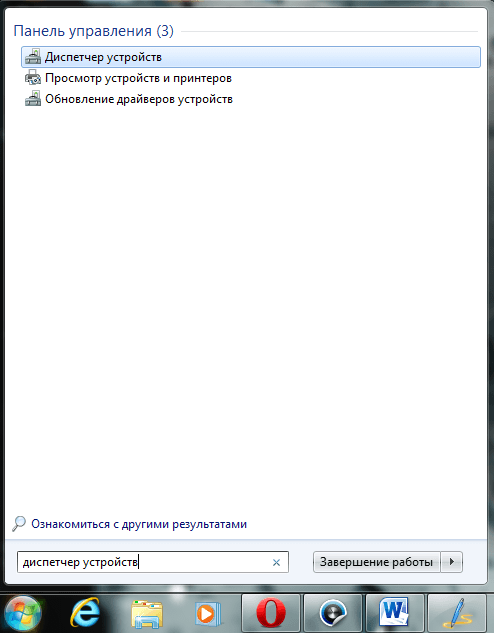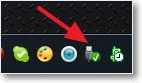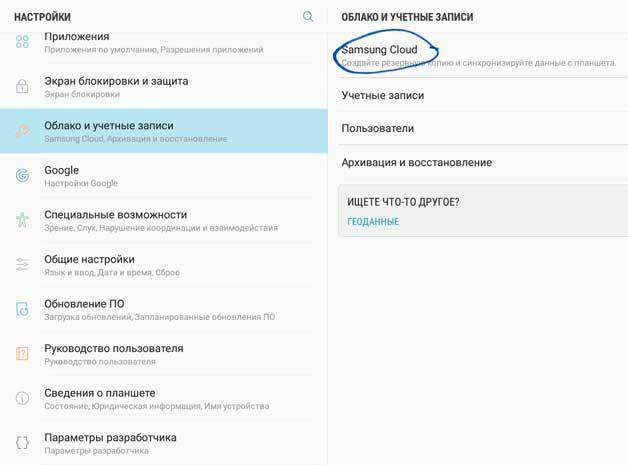WinRAR arxivchisi - Bu RAR formatidagi arxivlar bilan ishlash uchun eng yaxshi dasturlardan biri. Shu bilan birga, bu brauzerlardan va operatsion tizimdan keyin foydalanuvchilar orasida eng keng tarqalgan narsalardan biridir. Axir, arxivlar ma'lumotni siqib chiqaradi va fayl hajmini kichiklashtiradi, bu Internetda faylni tarqatishda va oddiygina uni kompyuterda saqlashda va uzatishda juda foydali.
Winrar - Bu arxivlar bilan ishlash uchun juda foydali dastur bo'lib, unda juda ko'p foydali funktsiyalar mavjud. Ishlab chiquvchilarga ko'ra, dasturning yangi versiyalarida ish tezligi 30 foizga oshgan. Endi rAR arxividan ma'lumotlarni chiqarib olish shuningdek, qadoqlash avvalgidan ancha tezroq bo'ladi.
Siz WinRAR-ni http://www.win-rar.ru rasmiy veb-saytidan yuklab olishingiz mumkin.
Bu erda siz "Yuklab olish" sahifasiga o'tishingiz va dasturni havoladan yuklab olishingiz kerak.

Sahifaga kirib, rus tilidagi versiyasini yuklab olishingiz mumkin.

Endi WinRAR o'rnatilishi kerak, men u erda to'xtamayman, chunki buni o'zingiz qilishingiz mumkin. Qanday bo'lmasin, men bu haqda biron bir sababga ko'ra muammolarga duch kelganlar uchun alohida darsda yozaman.
Va endi biz dasturning o'zi va formatlar bilan ishlash haqida suhbatni davom ettiramiz.
RAR formati, masalan, ZIP formatidan farqli o'laroq, yopiq. Bu nimani anglatadi? Va bu shuni anglatadiki rAR formatida arxiv yaratish Siz faqat WinRAR dasturidan yoki RARLAB tomonidan ishlab chiqilgan boshqa dasturdan foydalanishingiz mumkin. Yaxshiyamki, boshqa arxivchilar hech bo'lmaganda RAR arxividan ma'lumotlarni qanday chiqarish kerakligini bilishadi, ammo ular hech qanday tarzda to'plamaydi.
Dastur juda sodda interfeysga ega:

Dasturning eng yuqori qismida turli xil menyu mavjud.
Ularning ostida katta piktogramma bo'lgan asboblar paneli mavjud bo'lib, ulardan foydalanib siz tez-tez ishlatiladigan operatsiyalarga kirishingiz mumkin: arxivga qo'shish, arxivga olish, arxivni ko'rish.

Asboblar paneli ostida manzillar paneli va yuqoriga ko'tarish tugmasi joylashgan. Biz hozir qaysi papkada va qaysi drayvda ekanligimizni belgilashimiz mumkin. Yuqoridagi tugmachani bosib, biz bir darajaga ko'tarilamiz.

Buning ostida tanlangan papkada joylashgan barcha narsalar ko'rsatiladi.

Aslida, bu biz ko'rib chiqqan dasturning asosiy oynasi, hamma foydalanuvchilar buni bilishmaydi, garchi ular WinRAR-ni ancha vaqtdan beri ishlatib kelishsa. Gap shundaki, siz dasturni ishga tushirmasdan arxiv bilan ishlashingiz mumkin, faqat kontekst menyusidan foydalaning. Bu ancha tez va qulayroq.
Kontekst menyusi nima ekanligini bilmaysizmi? Bu fayl yoki papkani o'ng tugmasini bosganimizda paydo bo'ladigan narsalar ro'yxati.
WinRAR-ni o'rnatgandan so'ng, kontekst menyusida bir nechta qo'shimcha elementlar paydo bo'lishi kerak.

Ayni paytda sizga siqish va dekompressiya jarayonini aytib bermoqchiman. Fayllarni arxivga qo'shishda siqishni jarayonini ko'rib chiqaylik.
Faylga yoki biz arxivga qo'shmoqchi bo'lgan fayllar joylashgan papkaga sichqonchaning o'ng tugmachasini bosing. Kontekst menyusida " Arxivga qo'shing».

Ochilgan oynada biz ettita yorliqni ko'ramiz, ular deyarli biz uchun qiziq emas, biz hozir mavjud bo'lganlardan tashqari. Umumiy yorliq

Bu erda biz ko'pchilik foydalanuvchilar kabi arxiv nomini kiritishimiz yoki uni sukut bo'yicha qoldirishimiz kerak.
Ochiladigan ro'yxatda " Yangilash usuli»Agar siz allaqachon mavjud bo'lgan arxivga fayllar qo'shsangiz, tegishli elementni tanlashingiz mumkin. Agar siz mavjud arxivga fayl qo'shsangiz, ushbu element yordamida yangi qo'shilgan fayllarni almashtirishingiz yoki yangilashingiz mumkin.
Arxiv formati. Bu erda biz WinRAR dasturiga tegishli RAR yoki ZIP-ni tanlashimiz kerak.
Bizda siqishni usuli biroz pastroq. Agar biz fayllarni iloji boricha siqishni istasak, tegishli ravishda "Maksimum" bandini tanlang. Bunday holda arxivlash "Oddiy" siqish usuli yordamida arxivni yaratishga qaraganda ko'proq vaqt talab etadi.
Olingan arxivni bir necha qismga bo'lish zarur bo'lsa, unda har birining hajmini megabaytga tanlang. Bir nechta fayllarni bitta faylga sig'maydigan bir nechta vositalarga yozishimiz kerak bo'lganda, ushbu element foydali bo'lishi mumkin. Ochilishda ular bitta papkaga joylashtirilishi kerak va ular bitta faylga yoki papkaga biz arxivga qo'shgan fayllar bilan birlashtiriladi. Ushbu mahsulotni bo'sh qoldirish amalga oshirilmaydi.
Hududda Arxivlash parametrlari, har bir elementning qarshisida tasdiq belgilari qo'yish imkoniyati mavjud. Keling, men o'zim kamida bir marta ishlatgan ba'zi fikrlarni ko'rib chiqaylik.
Fayllarni qadoqlashdan keyin yo'q qiling. Fayllarni arxivlashdan so'ng, biz ushbu arxivga qo'shgan barcha narsalar qattiq diskdan o'chiriladi. Fayllar bilan arxiv joyida qoladi.
CFX arxivini yarating. Ushbu katakchani belgilab, biz o'z-o'zidan arxivni yaratamiz. Bunday arxivni ochish uchun hech qanday dastur kerak emas. Arxivda .exe kengaytmasi bo'ladi, uni Windows bilan ishlaydigan har qanday kompyuterda ochish mumkin.
Qayta tiklash ma'lumotlarini qo'shing. Arxivga ba'zi ma'lumotlar qo'shiladi, bu arxiv buzilgan taqdirda fayllarni olishda juda zarur bo'lishi mumkin.
Paketdan keyin fayllarni sinab ko'ring. Arxivni yaratgandan so'ng, qadoqlangan ma'lumotlarning yaxlitligi tekshiriladi.
Arxivni qulflash. Bunday arxivni faqat olish mumkin, uni o'zgartirish uchun ishlamaydi.
Va fikrlar " Elektron imzoni qo'shing"Va" Uzluksiz arxiv yarating", Men hech qachon ishlatmaganman, shuning uchun ular haqida hech narsa deya olmayman.
Endi eng yuqori qismidagi Profillar tugmachasiga qaytamiz. Uning yordamida biz oldindan tayyorlangan sozlamalarni tanlashimiz mumkin. Ko'pincha bir xil sozlamali turli xil fayllarni tez-tez namoyish qilsak, bu juda ko'p yordam beradi. Bosish kerak " Joriy sozlamalarni yangi profil sifatida saqlang», Va hozir tanlangan barcha sozlamalar ushbu profilni tanlashda qo'llaniladi.
WinRAR-da fayllarni arxivlashni boshlash uchun "OK" tugmasini bosish qoladi.

Arxivlash tugadi. Endi uning oxirini kutish kerak.

Olib tashlashga kelsak, bu erda hamma narsa oddiy. Arxivni sichqonchaning o'ng tugmasi bilan bosing, so'ng ochilgan kontekst menyusida "Fayllarni ajratib olish" bandini tanlang.

Siz faylni arxivning o'zi joylashgan papkada olib tashlashingiz yoki o'zingiz belgilashingiz mumkin. Keyin yana "OK" ni bosing.

Hammasi shunda, dars sozlash va ishlashWinrar yakunlandi.
So'nggi maqolada biz bu haqda gaplashdik. Endi biz arxivlarni yaratishga e'tibor qaratamiz. Agar siz arxivni qanday yaratishni bilmasangiz, sizga arxivlovchi dastur kerak bo'ladi, masalan 7zip va ushbu maqola.
Yuqorida aytib o'tganimizdek, arxivlar bir vaqtning o'zida bir nechta muammolarni hal qilishlari mumkin. Bir guruh fayllarni arxivlash orqali siz bitta fayldan iborat bo'lgan arxivni olasiz. Bunday faylni alohida kichik fayllarning butun guruhiga qaraganda tarmoq orqali uzatish ancha oson. Bunday faylni elektron pochta orqali yuborish yoki faylni xostga joylashtirish qiyin emas.
Bundan tashqari, arxivlashda ma'lumotlarni siqish uchun maxsus algoritmlardan foydalanish mumkin. Siqish tufayli yaratilgan arxiv dastlabki fayllarga qaraganda ancha kichikroq bo'lishi mumkin. Bu sizga tarmoq orqali arxivni uzatishni tezlashtirish yoki bo'sh joyni tejashga imkon beradi. Masalan, agar siz hozir foydalanmaydigan ko'plab hujjatlarni diskda saqlasangiz, lekin ularni ham o'chira olmasangiz, ularni siqishni bilan arxivlash mantiqiy bo'ladi.
7zip dasturi yordamida arxivni qanday yaratish kerak
Arxiv yaratish uchun sizga arxivchi dastur kerak. Eng mashhur arxivchilar - bu pullik dasturlar, masalan WinRar. Ammo, shuningdek, bepul dasturlar mavjud. Eng yaxshi bepul arxivlovchi dasturlardan biri bu 7zip.
7zip dasturi yordamida arxiv yaratishning bir necha yo'li mavjud. Arxiv yaratishning eng oson va tezkor usuli bu kontekst menyusi orqali arxivlashni boshlashdir.
Arxivlash kerak bo'lgan fayllarni tanlang va kontekst menyusini o'ng tugmasini bosing. Ochilgan menyuda 7zip-ni tanlang. Tanlangan fayllarni turli rejimlarda arxivlashni boshlaydigan bir qator buyruqlar mavjud.

Keling, 7zip kontekst menyusidan bajarilishi mumkin bo'lgan barcha buyruqlarni batafsil ko'rib chiqaylik:
Arxivga qo'shing - barcha arxivlash parametrlarini qo'lda sozlash qobiliyati bilan tanlangan fayllarni arxivga qo'shish. Boshlaganingizdan so'ng, arxiv formatini, siqishni nisbati va boshqa parametrlarni tanlashingiz mumkin bo'lgan oyna ochiladi.

Sozlang va elektron pochta orqali yuboring - oldingi buyruqqa o'xshash, ammo bu holda, arxivlash tugagandan so'ng, fayl elektron pochta orqali yuboriladi.
"Papka nomi" ga qo'shing. 7z - tanlangan fayllar standart sozlamalar bilan 7z arxivida saqlanadi.
"Papka nomi" ga siqish. 7z va elektron pochta orqali yuboring - tanlangan fayllar standart sozlamalar bilan 7z arxivida arxivlanadi va elektron pochta orqali yuboriladi.
Jamoalar "" Jild nomiga qo'shish. " "va" "Papka nomi" ga siqish. pochta orqali yuboring va elektron pochta orqali yuboring » avvalgilariga o'xshash tarzda ishlang, ammo bu holda odatdagi ZIP-arxiv arxiv formati sifatida ishlatiladi.

Bundan tashqari, 7zip dasturining interfeysidan arxiv yaratishingiz mumkin. Buning uchun 7zip File Manager-ni ishga tushiring, kerakli fayllarni tanlang va "Qo'shish" tugmasini bosing. Shundan so'ng, arxivlash imkoniyatlari bo'lgan oyna ochiladi.
Shaxsiy kompyuterda ishlaganda, qattiq diskda yoki olinadigan diskda joyni tejash uchun ko'pincha fayl hajmini kamaytirish kerak bo'ladi. Masalan, floppi yordamida faylni bitta kompyuterdan boshqasiga nusxalashingiz kerak. Yoki siz katta faylni elektron pochta orqali yuborishingiz kerak. Agar siz uning hajmini kamaytirsangiz, ko'p vaqtni tejaysiz va Internet cheklanmagan bo'lsa, unda pul. Bunday holatlarda eng yaxshi echim siqilgan faylni yaratishdir. Arxiv qanday yaratiladi? Bu fayl deb nomlangan narsa.
Ta'rif
Arxiv - bu xotirani saqlash uchun siqilgan shaklda boshqa ko'plab fayllarni o'z ichiga oladigan bitta fayl. Bunday ma'lumotlar bilan ishlash uchun arxivchilar deb nomlangan maxsus dasturiy mahsulotlar mavjud. Ularning yordami bilan siz fayllarni qadoqlashingiz, ularni chiqarib olishingiz va ushbu arxivlarning tarkibini ko'rishingiz mumkin. Ma'lumotni siqish va qadoqlash jarayoni arxivlash, ochish esa arxivlashtirish deb ataladi.
Formatlar

Bir nechta siqilgan fayl formatlari mavjud. Eng keng tarqalgan: RAR, ZIP, TAR, CAB. Ushbu uchta harf siqilgan faylning kengaytmasiga aylanadi. Format turi siqishni darajasiga ta'sir qiladi. Masalan, RAR arxivi ZIP dan kichikroq. Yana bir samaradorlik - to'ldirilgan fayllarning formati. Ba'zilarini faqat ikkitasida siqish mumkin, boshqalari to'rt yoki undan ko'p. Hech qanday siqilmaydigan formatlar mavjud. Bunday dastur yordamida arxiv qanday yaratiladi?
Eng qulay vosita bu WinRAR deb nomlangan mashhur arxivchi. Uning yordami bilan ham ZIP, ham RAR arxivlarini yaratish mumkin. Va u boshqa formatdagi siqilgan fayllarni muammosiz ko'rishi va ochishi mumkin.
Harakatlar ketma-ketligi

RAR arxivini qanday yaratish kerakligi haqidagi savolga javob berish uchun siz bir nechta oddiy operatsiyalarni bajarishingiz kerak. Birinchidan, kerakli fayllar ta'kidlangan. Agar ularning ko'pi bo'lsa, unda klaviaturada CTRL tugmachasini bosib ushlab turib, sichqoncha yordamida tanlovdan foydalanish qulay. Agar siz CTRL + A tugmalarini bosgan bo'lsangiz, unda ushbu katalogdagi barcha fayllar ajratib ko'rsatiladi. Agar ushbu usul biror narsaga noqulay bo'lsa, u holda arxivchi dasturning Fayl menyusidan foydalanishingiz mumkin. "Qo'shish" bandini tanlash kerak, keyin paydo bo'lgan oynada foydalanuvchi yaratilgan arxivga tayinlashni xohlagan ismni kiriting. Bu erda siz formatni tanlashingiz mumkin: ZIP yoki RAR. Ikkinchisi sukut bo'yicha o'rnatiladi, chunki u ancha yaxshi siqadi va ko'pincha uni o'zgartirishga hojat yo'q. Arxivni boshqa foydalanuvchiga topshirish kerak bo'lganda, oldindan tanlangan fayl formati bilan ishlashga qodir dastur mavjudmi, deb so'rash yaxshidir.
Ko'p jildli arxivlar
Floppy disklar kamroq va kamroq ishlatiladi, ammo ular hali ham topiladi. Va agar siz ularga katta arxivni yozib olishingiz kerak bo'lsa, u ko'p jildli formatda yaratiladi. U hajm deb nomlangan qismlardan iborat. Ushbu turdagi arxivni qanday yaratish kerak? Buning uchun 1475500-ni Volume Size bo'limida tanlang, bu raqam disketaning hajmini ko'rsatadi. Bunday holda, agar undagi ma'lumotlar biron-bir tarzda buzilgan bo'lsa, arxivni qayta tiklash uchun "Qayta tiklash" maydonini tekshirish yaxshiroqdir. Axir, disket eng ishonchli haydovchi emas.
O'z-o'zidan ishlab chiqarilgan arxivlar
Maxsus dastur o'rnatilmagan bo'lsa ham, siqilgan faylni kompyuterga o'ralgan holatlar sodir bo'ladi. O'z-o'zidan olinadigan arxivni qanday yaratish kerak? Buning uchun qadoqlash uchun fayllarni tanlang, so'ng sichqonchaning o'ng tugmachasini bosib "Arxivga qo'shish" -ni tanlang. Muhim: ushbu element faqat o'rnatilgandan so'ng, format ham tanlanadi. Parametrlarda siz SFX arxivi bo'lishini ko'rsatishingiz kerak. Faqat "OK" tugmasini bosish qoladi va hamma narsa tayyor bo'ladi.
Yuqoridagilardan ko'rinib turibdiki, arxivni qanday yaratish kerakligi haqidagi savolga javob berish murakkab emas. Sizga kerak bo'lgan yagona narsa - tegishli dastur, ozgina sabr-toqat va to'g'ri qo'llar. Ammo ko'nikmalarni egallashning oqibatlari faqat ijobiy bo'ladi: xotira maydonini tejash, fayllarni uzatishda ko'proq bo'sh vaqt, qulaylik. Va siz boshqa boshlanuvchilarga dars berishingiz mumkin. Axir, ular uchun arxivni qanday yaratishni bilish ham foydali bo'ladi.
Ko'pincha foydalanuvchilar o'zlariga savol berishadi: "RAR faylini qanday ochish kerak?". Ushbu fayl formati juda mashhur va Windows, Linux, MacOS va hatto Android-ning barcha versiyalarida qo'llaniladi, ammo ba'zi sabablarga ko'ra foydalanuvchilarni ochishda qiyinchiliklarga olib keladi.
RAR - bu faylni siqish uchun maxsus format, aslida u yuqori siqish koeffitsientiga ega bo'lgan arxiv bo'lib, u Internetda katta shuhrat qozondi.
RAR arxivlarini ochish uchun, odatda tan olingan WinRAR yordamchi dasturi tez-tez ishlatiladi, bu sizga arxiv yaratish va ulardan fayllarni olish imkonini beradi.
WinRAR dasturi bilan ishlashda foydalanuvchi kompozit va ko'p jildli arxivlarni yaratishi, shuningdek ularga parol o'rnatishi mumkin. Hozirgi vaqtda Rar siqishni formati bilan ishlaydigan juda ko'p turli xil arxivchilar mavjud. Turli xil operatsion tizimlar uchun eng yaxshi dasturlarni ko'rib chiqishni taklif qilaman.
Agar siz allaqachon e'tibor berishga ulgurgan bo'lsangiz, ehtimol siz Zip arxivlarini ochish uchun standart qobiliyat mavjudligini payqadingiz. Shu sababli, foydalanuvchilar ko'pincha maxsus yordam dasturini yuklamaguncha RAR arxivini ocholmaydilar. Agar sizga nima kerakligini bilmasangiz, unda bir nechta variantni ko'rib chiqing.
Winrar
Ehtimol, Windows operatsion tizimi uchun eng mashhur arxivchi. WinRar nafaqat arxivdan fayllarni ochishi va chiqarib olishi, balki foydalanuvchiga mustaqil ravishda arxiv yaratishga imkon beradi.
Dasturni har doimgidek ishlab chiquvchining rasmiy veb-saytidan yuklab oling - www.win-rar.ru/download/.
Dasturda bepul dastur mavjudligiga e'tibor qaratish lozim. Foydalanuvchi uchun barcha funktsiyalar bilan tanishish imkonini beradigan 30 kunlik sinov versiyasi mavjud.
WinRar dasturi o'rnatilib, faylni arxivga joylashtirish uchun uni ustiga sichqonchaning o'ng tugmasi bilan bosing va "Arxivga qo'shish" -ni tanlang.
Siqilgan faylni ochish uchun uni ustiga sichqonchaning chap tugmachasini bosing va ochilgan dastur oynasida asboblar panelidagi "Ajratish" tugmasini bosing.
WinRAR asosiy funktsiyalari:
- 8GB dan oshmaydigan arxivlarni yaratish imkoniyati;
- Ha, elektron pochtani biriktirish, arxivni blokirovka qilish va boshqalar;
- Buzilgan arxivlarni tiklash;
- Fayl menejerining mavjudligi;
7-zip
1999 yilda yaratilgan yana bir kam mashhur arxivchi. 7-zip-ning asosiy ustunligi shundaki, u mutlaqo bepul va ochiq manba kodiga ega. Dastur ikkita versiyaga ega:
- GUI versiyasi
- Buyruq satri uchun versiya;
Oldingi arxivator singari, 7-zip Rar arxivlarida juda yaxshi ishlaydi va tar, gz, tb2, wim, 7z kabi fayl turlari bilan ishlashni qo'llab-quvvatlaydi. Aytgancha, ushbu dastur uchun asosiy siqish formati - Zip. 
Foydalanuvchi o'z xohishiga ko'ra bir vaqtning o'zida bir nechta arxivchilarni shaxsiy kompyuteriga o'rnatishi mumkin, ammo WinRar-da arxivlar ochiladi.
Dasturning asosiy afzalliklari:
- Arxivlarni yaratish va ochishning ajoyib tezligi;
- ZIP-dan ustunroq bo'lgan tabiiy 7z formatini qo'llab-quvvatlash;
- Foydalanuvchilarga funktsiyalarni tezda tushunishga imkon beradigan oddiy va intuitiv interfeys.
Freearc
Boshqa mutlaqo bepul ochiq manbali arxivchi. Agar sizning arsenalingizda FreeArc o'rnatilgan bo'lsa, unda RAR faylini qanday ochish haqida savollaringiz bo'lmaydi, chunki dastur barcha mashhur arxiv formatlari bilan ishlashi mumkin.
Aytgancha, ushbu arxivchi bilan ishlashga muvaffaq bo'lganlar, ehtimol uning juda yaxshi tezlikda ishlashini payqashgan, shuning uchun u ko'plab raqiblaridan kamida ikki marta oldinda. 
Aytgancha, bu arxivchi Total Commander va Far kabi mashhur fayl menejerlariga osongina ulanishi mumkin.
FreeArc-ning o'ziga xos xususiyatlari:
- Yuqori tezlik;
- Buzilgan arxivlarni tiklash qobiliyati;
- Arxivlarni sana, o'lcham va hokazolar bo'yicha avtomatik tartiblash.
- Sozlamalarning ko'pligi;
- Intuitiv interfeys.
Tugzip
Kamroq taniqli bepul manbali arxivchi, bu nafaqat arxivlar bilan ishlashda, balki diskdagi rasmlarda ham o'zini isbotladi.
Agar dasturning standart funktsiyalari sizga mos kelmasa, uni maxsus yaratilgan plaginlar bilan osongina to'ldirishingiz mumkin. 
Dasturning asosiy xususiyatlari:
- O'z-o'zidan olinadigan arxivlarni yaratish;
- Disk rasmlari bilan ishlash: ISO, BIN, IMG va boshqalar;
- Uchinchi tomon plaginlarini o'rnatishni qo'llab-quvvatlash;
- Buzilgan arxivlarni tiklash;
- Explorer kontekst menyusiga integratsiya;
Men TUGZip-ning barcha funktsiyalarini sanab bermayman. Ko'rinib turibdiki, ularning ko'pi va ehtimol eng mashhur arxivchilarga qaraganda ko'proq. Aytgancha, dastur Internet orqali mustaqil ravishda yangilanadi va rus tilini qo'llab-quvvatlaydi.
IZarc

Disk tasvirlari bilan ham ishlay oladigan juda universal universal arxivchi.
Dastur butunlay bepul, arxivlar va diskdagi barcha zamonaviy formatlarni qo'llab-quvvatlaydi. Asosiy afzalliklarga quyidagilar kiradi:
- Arxivni rasmga aylantirish va aksincha;
- Windows kontekst menyusiga avtomatik integratsiya;
- Viruslardan foydalanish uchun arxivlarni skanerlash;
- Rus tilini qo'llab-quvvatlash;
Kompyuteringizda bu arxivatorga ega bo'lgandan so'ng, siz boshqa savollarga duch kelmaysiz: "Rar faylini qanday ochish kerak?".
Hamster Bepul ZIP Archiver

Ko'p arxivchilarga xos bo'lmagan funktsiyalarni birlashtirgan juda qiziq va shu bilan birga rivojlangan arxivator.
U quyidagi xususiyatlarga ega:
- Arxivlarni ommabop bulut xizmatlariga yuklang: DropBox, Yandex Disc, Google Drive va boshqalar;
- Do'stlar va ish hamkasblari bilan yaratilgan arxivlarga havolalarni ulashing;
- Barcha mashhur fayllarni siqish usullarini qo'llab-quvvatlaydi;
- Yuqori siqish nisbati bor.
Shuning uchun, agar siz yangilab turishni istasangiz, men ushbu arxivchini diqqat bilan ko'rib chiqishingizni maslahat beraman.
Peazip
Windows uchun mo'ljallangan arxivchilar ro'yxatini to'ldiradi - PeaZip. Bu qurilmaga o'rnatishni talab qilmaydigan bepul bepul arxivchi. Dasturni diskka nusxalash kifoya.
PeaZip shuningdek, boshqa arxivchilar uchun grafik qobiqdir. Dastur o'zining Pea formatidagi arxivlarni yaratishda yordam beradi. 
Dasturning asosiy funktsiyalari:
- Ko'p jildli arxivlar bilan ishlash;
- Barcha zamonaviy arxivlarni qo'llab-quvvatlash;
- Arxivlarning yaxlitligini tekshirish;
- Shifrlangan arxivlarni yaratish;
Umuman olganda, ko'p arxivchilar bajaradigan standart funktsiyalar to'plami.
Android va iOS mobil qurilmalarida rar faylini qanday ochish mumkin
Qoida tariqasida, ko'plab mobil qurilmalarda RAR arxivlari bilan ishlaydigan turli xil arxivlovchi va fayl menejerlari oldindan o'rnatilgan. Bundan tashqari, fayl menejerlarining aksariyati foydalanuvchi odatiy papkani ochgandek, arxivlarni ko'rishga imkon beradi.
Agar qurilmangizda arxivni ochish uchun dastur mavjud bo'lmasa, unda siz quyidagi variantlardan foydalanishingiz mumkin.
Androidda RAR arxivlarini ochish uchun mashhur dasturlar

Total Commander - bu kompyuterlardan mobil qurilmalarga ko'chirilgan mashhur fayl menejeri. Uning yordamida siz smartfoningizda arxivlarni osongina ochishingiz mumkin, garchi dastur interfeysi biroz murakkab bo'lsa ham, shuning uchun ko'plab foydalanuvchilar muqobil dasturlarni qidirmoqdalar.
ES File Explorer - bu juda mashhur fayl menejeri bo'lib, u asosiy vazifalariga qo'shimcha ravishda, ildizli qurilmalarda mukammal ishlaydigan bir qator qo'shimcha funktsiyalarga ega.
FX File Manager - ikkita oyna rejimida ishlashga qodir bo'lgan ozgina fayl menejerlaridan biri. Kichkina ekranli gadjetlar egalari uchun haqiqat har doim ham qulay bo'lmaydi.
Amaze File Manager - kam mashhur, ammo tez muzlatishsiz ishlaydigan etarlicha tezkor fayl boshqaruvchisi. Men Google xizmatlariga o'xshash interfeys tufayli foydalanuvchilarga oshiq bo'ldim.
Arxiv bilan ishlashi mumkin bo'lgan eng yaxshi iOS dasturlari.

Fayl menejeri, ehtimol, bulutli saqlash foydalanuvchilariga yoqadigan ilg'or menejerlardan biri. Arxivlarni bulutga yuklashi mumkinligi sababli.
USB Disk Pro - fayllarni oldindan ko'rishga imkon beradi, shuningdek yangi boshlanuvchilarga ham, ilg'or foydalanuvchilarga ham yoqadigan ko'plab xususiyatlarga ega.
Hujjatlar 5 bu qurilmadagi fayllarni qidirish, nusxalash va ko'chirish, shuningdek arxivga qo'shishga imkon beradigan eng yaxshi fayl boshqaruvchisidir.
Linux-da rar faylini qanday ochish kerak

Agar siz Linux operatsion tizimini kompyuteringizda ishlatsangiz, men sizni xursand qila olaman. Hech narsa qidirish va yuklab olishning hojati yo'q, chunki ushbu operatsion tizimning distribyutorlarida nodir arxivlar bilan ishlash uchun o'rnatilgan dasturiy paketlar mavjud. To'g'ri, ushbu dasturlar to'plamida tanish grafik interfeys mavjud emas.